Mecanismo de exploração de email
O Mecanismo de exploração de email bloqueia explorações incorporadas em um email que podem ser executadas na máquina do destinatário quando o usuário receber ou abrir o email. Uma exploração utiliza vulnerabilidades conhecidas em aplicativos ou sistemas operacionais para comprometer a segurança de um sistema. Por exemplo, executar um programa ou comando ou instalar um backdoor.
Configurar o mecanismo de exploração de email
- Acesse Email Security > Email Exploit Engine.

Configuração da exploração de email
- Na guia General, selecione se deseja fazer a verificação de emails de entrada e/ou de saída.
| Opção | Descrição |
|---|---|
| Scan inbound SMTP emails | Selecione esta opção para verificar emails de entrada |
| Scan outbound SMTP emails | Selecione esta opção para verificar emails de saída |

Ações de exploração de email
- Na guia Actions, escolha a ação a ser executada quando um email for bloqueado:
| Ação | Descrição |
|---|---|
| Quarantine email | Armazena todos os emails infectados detectados pelo mecanismo de exploração de emails no armazenamento da quarentena. Em seguida, você pode analisar (aprovar/excluir) todos os emails em quarentena. Para obter mais informações, consulte Trabalhar com emails em quarentena. |
| Delete email | Exclui emails infectados. |
- O GFI MailEssentials pode enviar notificações por email quando um email acionar esse filtro. Para ativar esse recurso, selecione uma das seguintes opções:
| Opção | Descrição |
|---|---|
| Notify administrator | Notifique o administrador sempre que esse mecanismo bloquear uma mensagem de email. Para obter mais informações, consulte Endereço de email do administrador. |
| Notify local user | Notifique os destinatários locais de email sobre o email bloqueado. |
- Para registrar a atividade deste mecanismo em um arquivo de registro, selecione Log rule occurrence to this file. Na caixa de texto, especifique o caminho e o nome do arquivo para um local personalizado no disco onde armazenar o arquivo de registro. Por padrão, os arquivos de registro são armazenados em:
<GFI MailEssentials installation path>\GFI\MailEssentials\EmailSecurity\Logs\<Nome do mecanismo>.log
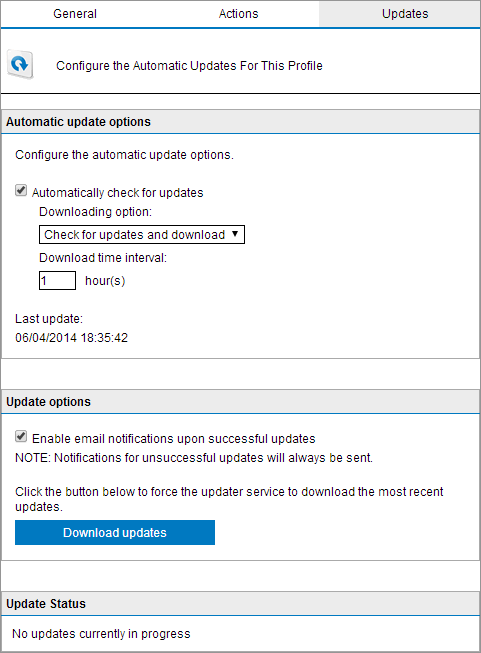
Guia Engine Updates
- Na guia Updates, selecione Automatically check for updates para ativar a atualização automática do mecanismo selecionado.
- Na lista Downloading option, selecione uma das seguintes opções:
- Especifique a frequência com que você deseja que o GFI MailEssentials verifique/faça o download das atualizações para este mecanismo, especificando um valor de intervalo em horas.
- Na área Update options, selecione Enable email notifications upon successful updates para enviar uma notificação por email ao administrador quando a atualização do mecanismo for concluída.
OBS.
Uma notificação por email será enviada quando uma atualização falhar.
- Para verificar e baixar as atualizações imediatamente, clique em Download updates.
- Clique em Apply.
Habilitar/desabilitar explorações de email
- Acesse Email Security > Email Exploit Engine > Exploit List

Lista de exploração de email
- Marque a caixa de seleção das explorações a serem habilitadas ou desabilitadas.
- Clique em Enable Selected ou Disable Selected.